
こんにちは、mocoです
2023年の年末から年越しにかけて、ヨーロッパ周遊旅行に行ってまいりました。
前回に引き続き、旅行記へ入る前に事前準備としていくつか書き残したいことがあるので
この記事ではヨーロッパの鉄道を乗り回せる”Eurailパス”について綴ってまいります✍
飛行機でビュンッとひとっ飛びするのも良いですが、
せっかくですから、ヨーロッパの美しい街並みを眺めながらのんびりと旅を楽しみませんか?
それでは、スタート!
Eurail(ユーレイル)パスとは?
ユーレイルパスとは、ヨーロッパ各国の提携鉄道を乗り回して33か国・30,000以上の地域を訪れることが出来る大変便利なパスです。
鉄道を使ってのヨーロッパ周遊を予定している方にはオススメです💡日本の新幹線とは違い美しい景色を車窓から眺めることが出来ますよ✨✨
ユーレイルパスはモバイルパスとしての利用が可能で、
駅で都度切符を購入する手間が省けますし、ハードルの高い異国での乗車券購入をパスすることができるのももう一つの魅力です。
ですが、一部利用できない区間や、座席指定が別途必要な路線もあります。
ユーレイルパスの対象エリアを中心に旅程を考えるのもアリですし、新幹線のように乗車券としての役割は果たしてくれるのでお得に乗車することが可能です◎
Eurail HP(日本語サイト)🔗
対象鉄道会社一覧🔗
mocoが購入したパスの種類について
パスの種類
今回、私たちが利用したのは”フレキシブル・グローバルパス一等車(使用日数10日間・有効期間2ヶ月間)”です。
参考HP🔗https://www.eurail.com/ja/eurail-passes
【フレキシブルパス】
初回開始後1ヶ月または2ヶ月の有効期間の間であれば好きなタイミングで日数分のパスを有効化できる仕組み。断続的に使用しても、連続で使用してもOK!
個人的にオススメのパスです💮
販売中のパスの日数は、4日・5日・7日・10日・15日
【連続使用パス】
購入後11ヶ月以内の間に連続してパスを使用できる仕組み。旅を自由に選択したい人・長期滞在者にオススメ。
販売中のパスの日数は、15日・22日・1ヶ月・2ヶ月・3ヶ月
年齢の枠について
ユーレイルパスにはユースコース(12~27歳)と大人コース(28~59歳)とシニアコース(60~)がございます。幼児コース(4~11歳)は無料でご利用できます。
| パスの種類(10日間・一等車) | 正規料金 |
|---|---|
| ユースコース(12~27歳) | USD445.0(¥63,190) |
| 大人コース(28~59歳) | USD593.0(¥84,206) |
| シニアコース(60~) | USD535.0(¥75,970) |
年齢によってかなり差額が生じますので、ご自身に当てはまるものを選択してください。
一等車または二等車の選択
そして、一等車or二等車のパスの選択が可能です◎
メリットデメリットを下記に記載していきます!
【一等車】
【二等車】
過去に二等車経験済みのottoの熱い要望に伴い今回は贅沢にも一等車パスを購入することとなりました👏
moco家最終購入料金について
私たちが選んだパスで実際にかかった料金はこちらです。
| パスの種類(10日間・一等車) | 料金 |
|---|---|
| ユースコース(12~27歳) | USD322.0(¥45,724) |
| 大人コース(28~59歳) | USD429.0(¥60,918) |
| 合計 | USD751.0(¥106,642) |
ちょうどブラックフライデーセール時のタイミングでしたので、通常より約28%オフでお得に手に入れることが出来ました✨
ユーレイルパスご購入検討中の方は、是非こういったセールにも注目して購入タイミングを図ってみてくださいませ、、!
うまくいけば二等車よりもお得な値段で一等車のチケットが購入できますよ💡
使用方法について
購入したパスはモバイルパスとして即時メールにて送られてきます。
使用手順につきましてはHPに詳しく記載されていますので、是非ご参照くださいませ。
モバイルパスを使用するためには”Rail Planner”というアプリが別途必要となります。無料でインストールできますので事前にご準備くださいませ。
モバイルパスの使用手順🔗https://www.eurail.com/ja/eurail-passes/eurail-mobile-pass/getting-started
Rail planner🔗【iPhone】https://itunes.apple.com/gb/app/rail-planner-eurail-interrail/id579547877
【android】https://play.google.com/store/apps/details?id=org.eurail.railplanner
①利用開始日を設定する
ここからは、”Rail planner”アプリを利用して利用方法を簡単にご説明します。
掲載している画像は全てクリックで拡大出来るようにしております。
※ここまで、ユーレイルパスのインストール・各種設定は済んでいるものとします。
まずはアプリを開いて、「My pass」を選択。
画面下部の「Use travel day」をタップして利用日時を選択。
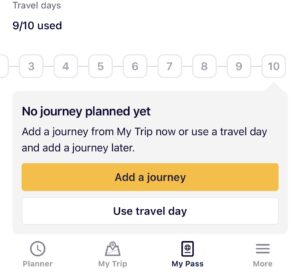
②乗車予定の鉄道の情報を追加する
これだけではまだ利用できる状態ではありません。
続いて、乗車予定の鉄道の情報を追加していきます。
「Planner」に切り替えて、乗車・下車予定の駅名と時刻を入力します。
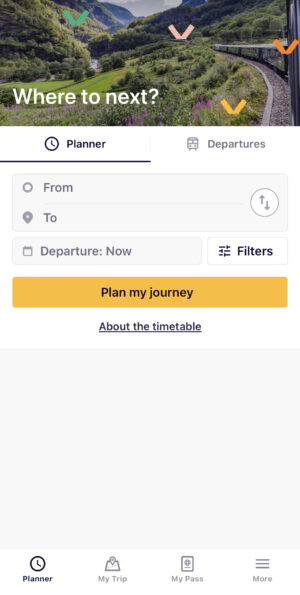
検索結果が表示されたら、乗車予定のものを選択。
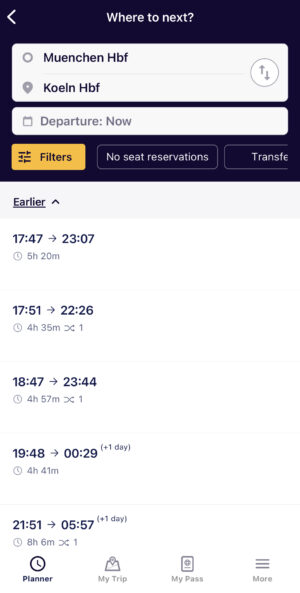
画面下部に「Save journey」と表示されますので、間違いがなければこちらをタップして情報を追加します。
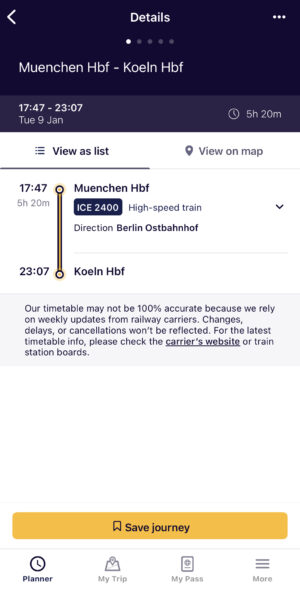
③乗車時に提示できるようにする
不正乗車防止のために車掌さんが巡回・ICEなどの座席予約が可能な鉄道の場合にはパスの提示が求められます。
罰金をとられないようにするためにも、正しく素早く提示出来るように事前準備しておきましょう💡
「My pass」の画面を開いて、「Add a journey」を選択。
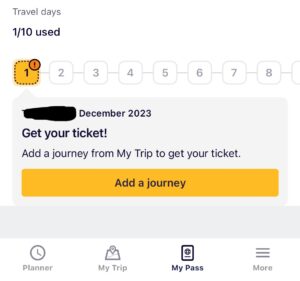
「My trip」の画面にジャンプするので、利用日と利用路線が合うものを選び
「QRコード」のマークをタップして灰色→黄色へと変化させます。
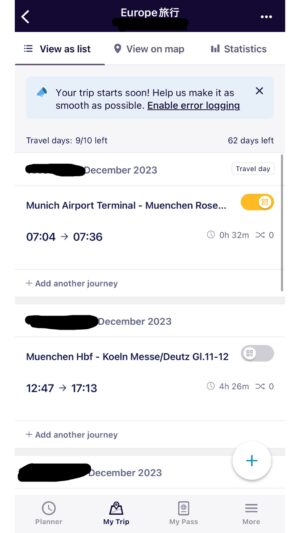
「My pass」の画面に再び戻ると、「Show ticket」という項目が新たに表示されます。
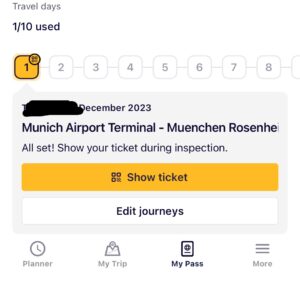
「Show ticket」を選択すると、パスがQRコードにて表示されます。
QRコードを車掌さんに提示して、端末で読み取ってもらえば完了です。
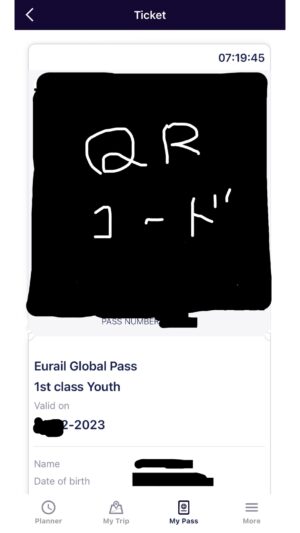
④要予約路線の場合
座席の予約が必須の路線では”Seat reservations required”と表示されます。
”Eurostar”や”TGV”がこれに該当します。
”Seat reservations required”と表示された路線に乗車の場合は、ユーレイルパス+指定席の予約情報が必須となります。
シーズンによっては混みあうことが予想されますので、事前に指定席の予約をされることをオススメします。
また、Eurostar指定席はユーレイルパス保持者の枠がかなり少ないのでその点にもご注意くださいませ。
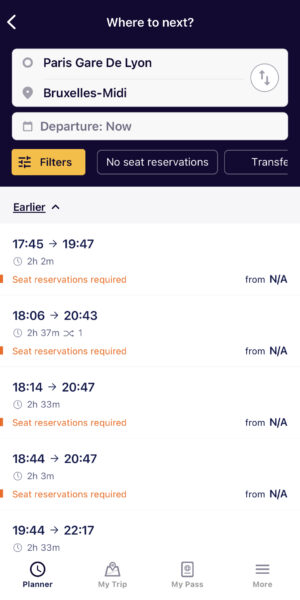
都市間移動に便利な”ICE”や”IC”は指定席予約せずとも、ユーレイルパスの提示のみで乗車が可能です◎
席が空いていない際は立ち乗りも出来ますよ。
座席指定ももちろん可能ですので、長時間乗車予定の場合はこちらも事前に席を予約されることをオススメします💡
⑤利用対象外路線の場合
旅先で、利用対象・対象外の路線の判別をするのは難しいと思います。
そんな時でも安心して使えるのが”Rail Planner”。
試しにフランス・パリを走る”RER”の路線を調べようとしたら、
ユーレイルパス対象外路線となっているため検索結果は表示されない仕様となっているのです!
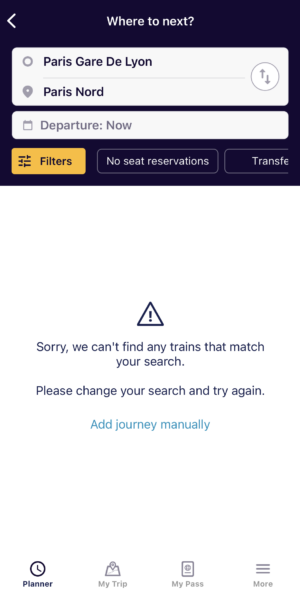
ユーレイルパス対象路線で予定を組みたい・切符購入の必要のある区間を知りたい場合に是非ご活用ください✨
⑥”Rail Planner”はオフラインでも使える
とてもありがたかったのが、オフライン下でも”Rail Planner”が使えるということ!
時刻表の検索・路線の追加・QRコード表示まで全てオフラインでも利用可能なのです。
(※座席の予約はオンライン状態でないとできないです。)
電波の入りにくい地下鉄の駅でも、路線の情報の追加とQRコードの表示が出来たのは大変ありがたかったです。
情報が全てアプリ内に入ってると思うと素晴らしいですね👏
”Eurail pass(ユーレイルパス)”を利用してみた
”Eurail pass(ユーレイルパス)”を実際に使った様子を以下の記事にまとめております。
是非ご参考くださいませ!✨
ここまで、ヨーロッパ周遊旅行に便利な”Eurail pass(ユーレイルパス)”についてまとめてまいりました✍
ヨーロッパ旅行の際の一つの選択肢としてご参考いただけると大変幸いです✨
ここまでお読みいただきありがとうございました♩
































コメント